Editor de ambiente rápido: Editor de variáveis de ambiente para Windows 11/10
Rapid Environment Editor ( RapidEE ) é uma ferramenta de edição de variáveis de ambiente que oferece uma pequena GUI que ajuda no gerenciamento de valores de ambiente. O editor de valores padrão do Ambiente Windows(Windows Environment) pode criar muitos problemas – pois você pode inserir acidentalmente um caminho errado e deixar espaços ou caracteres especiais de fora. Usando esta ferramenta, podemos evitar esses erros, porque o Rapid EE tem um Error Checker embutido que verificará automaticamente nomes de caminhos e nomes de arquivos inválidos, o que acho mais útil, pois você não precisa ser um especialista em tecnologia pessoa para fazer tais mudanças.
Leia sobre(Read about) : Caminhos de variáveis de ambiente do sistema e do usuário.(System & User Environment Variables Paths.)
Editor de ambiente(Environment Editor) rápido para sistemas Windows
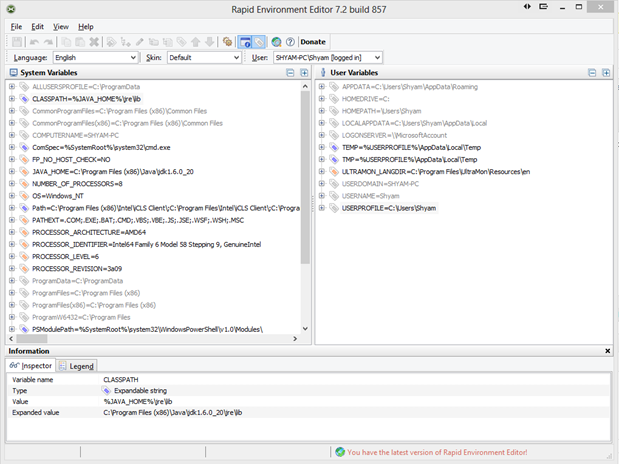
O Rapid Environment Editor tem duas colunas, uma para variáveis do sistema(System Variables) e outra para variáveis do usuário(User) . As variáveis de ambiente possuem uma árvore editável que facilita muito a compreensão e verificação do caminho. Ativado ao clicar com o botão direito. Ele mostra várias opções para gerenciar os valores, conforme mostrado na imagem abaixo.
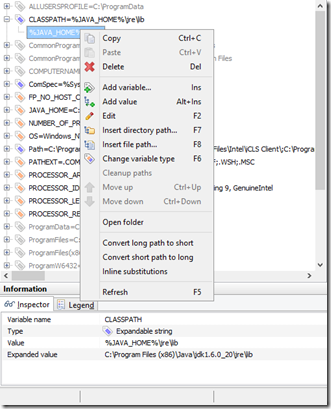
O Rapid EE suporta o Explorador de Arquivos(File Explorer) , portanto, você não precisa digitar o caminho. Basta(Just) navegar pelo caminho usando o Explorador de Arquivos(File Explorer) e selecionar o caminho. Clique com o botão direito do mouse e selecione a opção Inserir(Insert) diretório para obter o arquivo(File) , Explorer . Você também pode reorganizar os valores com um simples recurso de arrastar e soltar. Outro recurso útil é a capacidade de fazer backup dos valores na forma da chave do registro para que, se você errar, você sempre possa restaurar o backup da chave do registro para reverter suas alterações.
O Rapid EE(Rapid EE) também suporta parâmetros de linha de comando; você pode encontrar a sintaxe e uso e o link de download aqui(here)(here) . O aplicativo também suporta o modo portátil, por isso é fácil para os profissionais de TI carregá-lo até o local do cliente. Para fazer isso, basta criar um rapidee.iniarquivo vazio no diretório do aplicativo.
Em suma, é um pequeno aplicativo agradável e ouso dizer que é um aplicativo obrigatório para profissionais de TI – um bom complemento para o seu USB Toolkit.(In short, it is a nice little application and I dare say it’s a must-have application for IT Professionals – a good addition to your USB Toolkit.)
Leia(Read) : Como adicionar ou editar uma variável de ambiente PATH no Windows .
Related posts
Best grátis Network Monitoring Tools para Windows 10
System & User Environment Variables em Windows 10 explicou
Como adicionar Environment Variables a Context Menu em Windows 10
RSAT faltando DNS server ferramentas em Windows 10
Como abrir System Properties em Windows 10 Control Panel
Fix c000021A Fatal System Error em Windows 10
Download Debug Diagnostic Tool de Microsoft
Verifique a precisão do seu System Clock em Windows 11/10
Como configurar Windows 10 Sync Settings usando Registry Editor
Erro quando você abre Local Group Policy Editor em Windows 10
Como alterar o padrão System Font em Windows 10
O que é System Reserved Partition em Windows 11/10
O que é EFI? Como identificar EFI System Partition no Windows 11/10?
Faltando Operando System Não Found error em Windows 11/10
Desativar Automatic Restart em System Failure em Windows 11/10
Best livre Batch Photo Editor software para Windows 10
Como executar DISM em Windows 11/10 para reparar Windows System Image
Como inicializar nas opções de recuperação do sistema do Windows 11/10
Como excluir individual System Restore Point em Windows 10
Como adicionar Group Policy Editor para Windows 10 Home Edition
